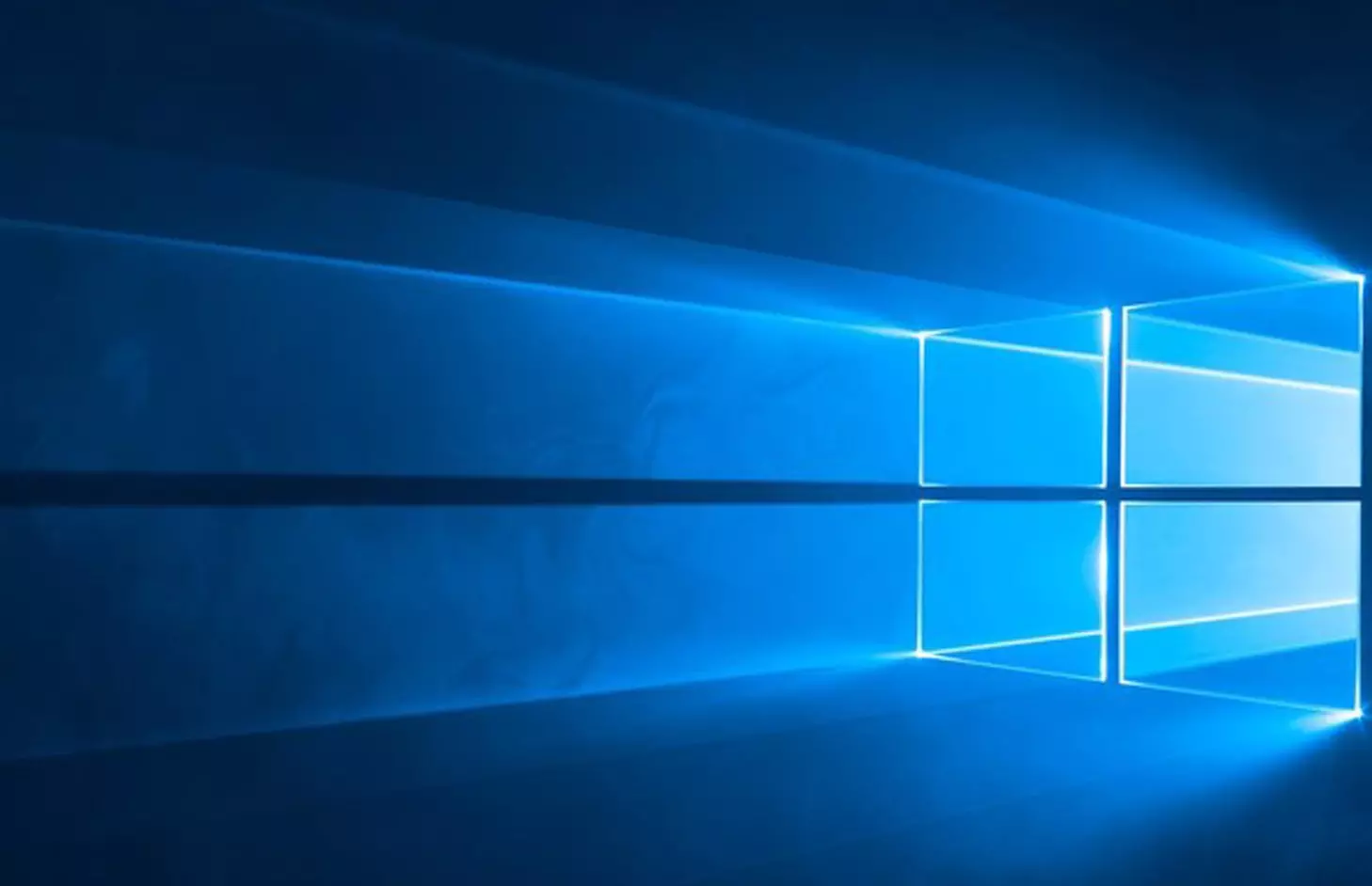
A Windows 10 telepítése sok felhasználó számára izgalmas, de néha kihívásokkal is járhat, különösen, ha különböző számítógépeken próbálkozunk vele. Ez az útmutató részletesen bemutatja, hogyan lehet zökkenőmentesen telepíteni a Windows 10 operációs rendszert, függetlenül attól, hogy új gépet vásároltál-e, vagy csak frissíteni szeretnél egy régebbi számítógépet. A cikk célja, hogy lépésről lépésre vezessen végig a telepítési folyamaton, valamint válaszokat adjon a leggyakoribb kérdésekre.
1. Rendszerkövetelmények Ellenőrzése
Az első lépés a Windows 10 telepítése előtt a számítógép rendszerkövetelményeinek ellenőrzése. A Windows 10-nek a következő minimális követelményei vannak:
- Processzor: 1 GHz-es vagy gyorsabb, 64 bites processzor.
- RAM: Minimum 1 GB RAM 32 bites, vagy 2 GB RAM 64 bites rendszerekhez.
- Szabad hely: Legalább 16 GB szabad terület 32 bites, vagy 20 GB 64 bites telepítéshez.
- Grafikus kártya: DirectX 9 vagy újabb, WDDM 1.0 illesztőprogrammal.
- Kijelző: Legalább 800×600 pixel felbontás.
2. Windows 10 ISO Fájl Letöltése
A Windows 10 ISO fájl letöltése a Microsoft hivatalos weboldaláról a következő lépésekkel történik:
- Nyisd meg a Microsoft Windows 10 letöltési oldalát.
- Kattints a Letöltés most gombra a Windows 10 telepítő eszköz letöltéséhez.
- Futtasd a letöltött fájlt, és kövesd a képernyőn megjelenő utasításokat az ISO fájl létrehozásához.
3. Telepítő Media Készítése
Ha már letöltötted az ISO fájlt, az alábbi lépéseket követve készítheted el a telepítő médiát:
- Használj egy USB flash meghajtót, amely legalább 8 GB szabad hellyel rendelkezik.
- Indítsd el a Windows 10 telepítő eszközt, és válaszd az USB flash meghajtó opciót.
- Válaszd ki az USB meghajtót, és kövesd az utasításokat a telepítő média létrehozásához.
4. Telepítés Elindítása
Most, hogy elkészült a telepítő média, itt az ideje a telepítés megkezdésének:
- Helyezd be a készített USB flash meghajtót a számítógép USB portjába.
- Indítsd újra a számítógépet, és lépj be a BIOS/UEFI beállításaiba (általában az F2, F10 vagy Del billentyű megnyomásával).
- Állítsd be az USB meghajtót az elsődleges boot eszközként.
- Kattints a Telepítés gombra a telepítő képernyőn.
5. A Telepítési Folyamat Lépcsői
A telepítési folyamat a következő lépéseket tartalmazza:
- Válaszd ki a nyelvet, az időt és a billentyűzet beállításait.
- Kattints a Tovább gombra, majd a Telepítés most lehetőségre.
- Válaszd ki a telepítési módot: Frissítés (ha már van Windows a gépen) vagy Teljes telepítés (ha új Windows-t szeretnél telepíteni).
6. Licencszerződés Elfogadása és Partíciók Kiválasztása
Az alábbi lépésekben fogadd el a licencszerződést, majd válaszd ki a kívánt partíciót a Windows telepítéséhez:
- Olvasd el és fogadd el a licencszerződést.
- Válaszd ki a partíciót, ahová telepíteni szeretnéd a Windows 10-et, majd kattints a Formázás gombra, ha szükséges.
- Kattints a Következő gombra a telepítés elindításához.
7. A Telepítés Befejezése és Beállítások
A telepítési folyamat befejeződik, amikor a rendszer újraindul. Az alábbi beállításokat kell elvégezned:
- Válaszd ki a fiók típusát (helyi fiók vagy Microsoft-fiók).
- Állítsd be a privát és biztonsági beállításokat.
- Válaszd ki a telepített alkalmazásokat és frissítéseket.
Összegzés
Windows 10 telepítése különböző számítógépeken egyszerűbb, mint gondolnád, ha követted a fenti lépéseket. Mindig tartsd szem előtt a rendszerkövetelményeket és a megfelelő telepítési módot, hogy a lehető legjobban kihasználhasd az új operációs rendszer előnyeit.
